2 formas de transferir los contactos de Google para iPhone
Respaldo de la tecnología android y Apple detrás de iPhone de Google es los dos rivales que siempre asegúrese de lanzar el mejor producto para los usuarios a disfrutar. Para asegurarse de que los usuarios disfrutan de los servicios diversas terceras partes han hecho seguros de que las aplicaciones se desarrollan para asegurarse de que el usuario obtiene los mejores resultados en este sentido. Una tal terminología se ha introducido en iOS 7 + así donde el usuario puede sincronizar directamente las cuentas de Gmail con el iPhone sin ningún problema y problema. Este tutorial también asegurará que el usuario se aclara con los otros aspectos de la transferencia de contactos de Gmail al iPhone aparte de iOS transferencia. Para asegurarse de que lo mejor para el usuario en este sentido se aconseja asegurarse de que el tutorial sigue bajo un asesoramiento experto si el usuario es incapaz de comprender cualquier paso. También hará que los resultados se obtienen directamente en línea con la materia objeto que está bajo discusión. También debe tenerse en cuenta que la mejor parte del tutorial es que las capturas de pantalla pertinentes se agregan así y por la misma razón el usuario es capaz de comprender los puntos de una manera más clara.
Parte 1: Usando iOS 7 +
Es uno de los métodos más simples que no requieren más instalaciones como todas las herramientas y los requisitos están construidos dentro del sistema iOS y por la misma razón que es muy impresionante y uno de los mejores métodos para asegurarse de que el necesario se realiza conforme a los requisitos de los clientes.
Lo que sigue es el proceso que debe seguirse en este sentido para obtener los resultados de una manera super rápida y más cool:
1 en la pantalla principal el usuario debe utilizar la configuración para iniciar el proceso.
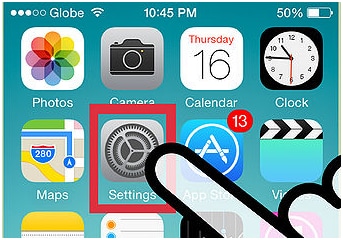
2 dentro de la configuración el usuario necesita Pulse mail, contactos y calendarios para proceder de la mejor manera a este respecto.
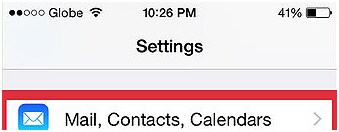
3 el usuario entonces debe asegurarse de que el botón de añadir cuentas es aprovechado para seguir adelante en este sentido.
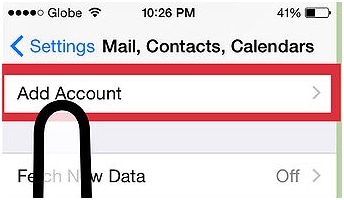
4 de la siguiente pantalla el usuario debe asegurarse de que el Google es seleccionado de la lista que aparece.
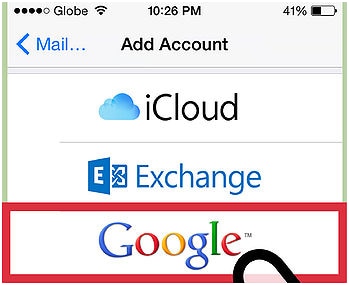
5 la información relevante debe rellenar el formulario que aparece junto a este respecto.
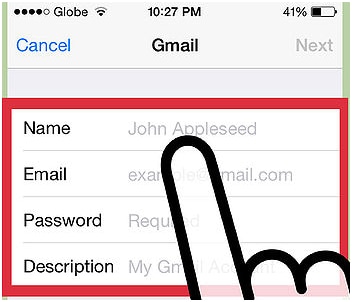
6 los contactos deben activarse para asegurarse de que los contactos de Google se sincronizan con el que están disponibles en el dispositivo iPhone y por lo tanto, esto también termina el proceso en su totalidad por el usuario y puede ver los contactos en los contactos ya disponibles del teléfono.
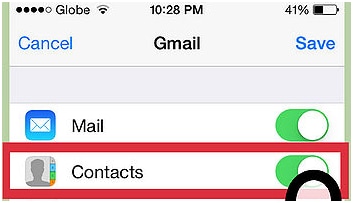
Parte 2: Uso de Mac o PC
Para asegurarse de que el mejor es alcanzado en relación con la cuestión sometida se recomienda seguir el proceso que se relaciona con PC o Mac ya que no es solamente la más simple pero también asegura que los mejores resultados se obtienen en este sentido. Este proceso también se asegura que los pasos relacionados son fáciles de seguir y son también las que pueden aplicarse sin ningún tipo de ayuda profesional y si el usuario todavía encuentra que alguno de los pasos mencionados no son comprensibles y se recomienda para asegurarse de que los expertos de Wondershare, así como toda la comunidad está aquí para ayudar al usuario en este sentido para que el proceso podría ser terminado sin problemas. El proceso de que un usuario debe seguir en este sentido también ha sido incorporado con las capturas de pantalla pertinentes y por lo tanto se convierte en aún más fácil de seguir sin problemas. Los siguientes son los pasos que deben seguirse al respecto.
1 el usuario debe asegurarse de que la www.gmail.com o mail.google.com se accede y rellena la información de inicio de sesión correspondiente por lo que se tiene acceso a la cuenta de Gmail.
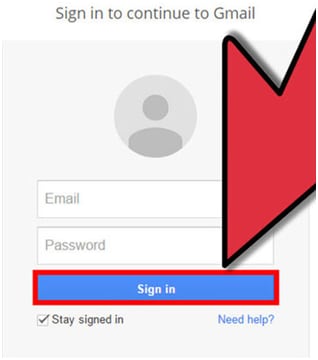
2 una vez que el usuario ha firmado él debe seguir la ruta de acceso de Gmail > contactos.
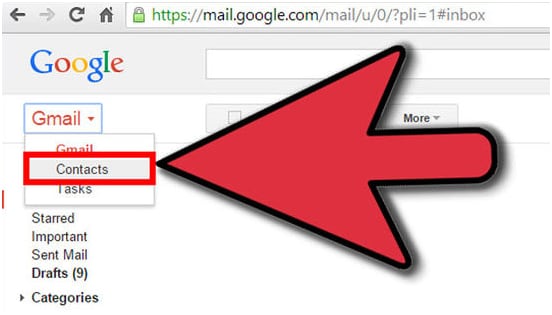
3 todos los contactos que se van a exportar deben marcarse para asegurarse de que otros contactos permanezcan donde están.

4 el usuario entonces debe exportar los contactos que han sido seleccionados. Para esto el camino que debe seguirse es más > Exportar.
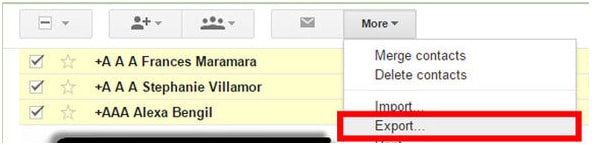
5 ahora otra vez el usuario tiene que seleccionar el grupo de los contactos que se van a exportar al PC o Mac. Se realizará en la ventana que aparece otra vez donde los detalles también están disponibles.
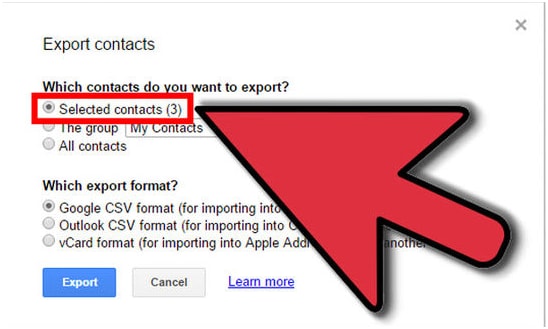
6 el formato vCard es junto a es hacer clic sobre el botón exportar y seleccione en la misma ventana donde los contactos han sido seleccionados.
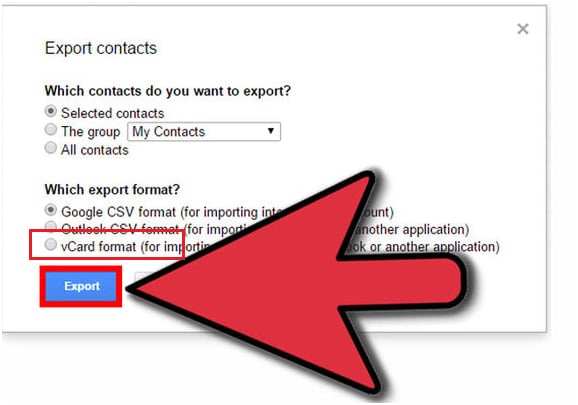
7 esto no sólo termina el proceso pero también permite a los usuarios para asegurarse de que se exportan los contactos como vCard. Ahora el usuario tiene que hacer seguro que el nuevo correo electrónico es abierto con respecto al servicio al usuario es contar o desea utilizar por correo electrónico el formato vCard. El archivo exportado es entonces ser Unido y debe ser enviado por correo electrónico. Este correo electrónico debe ser abierto en el iPhone blanco para que aparezca la siguiente pantalla.
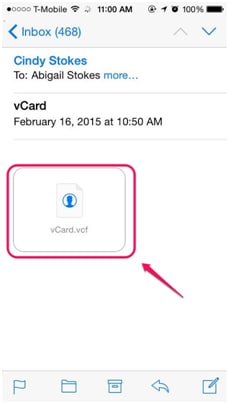
8 debe también tenerse en cuenta que una vez que el archivo de vCard es aprovechado para abrir la siguiente pantalla aparecerá que también termina el proceso en su totalidad.
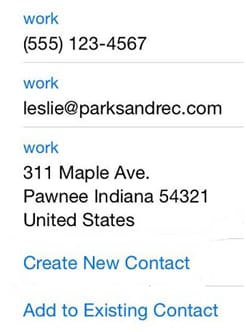
Parte 3: conclusión
Agregar archivos vCard a iPhone nunca ha sido tan fácil para los usuarios una vez que pasan a través de este tutorial. También hará que los usuarios Obtén los mejores resultados sin ningún problema y el necesario se hace también para que los contactos de cualquier fuente pueden ser utilizados como contactos de iPhone. Es también debe ser observado que el iPhone acepta archivos vCard desde cualquier servicio y cualquiera que sea el servicio que iPhone cerciora los contactos no se agregan solamente pero el usuario también recibe los resultados exacto y conforme a los requisitos de los usuarios. Para aprovechar al máximo el tutorial el usuario puede también hacer preguntas de la comunidad de Wondershare en este sentido.

